教大家用CorelDRAW把一张图片转手绘的方法
发表时间:2018-09-18 来源: PC9软件园 作者: pc9 阅读: 2449
不会手绘,也不会素描,但就是想把一张普通相机或手机拍的照片变成手绘或者素描的效果,我们能够怎么做?当然现在能做这种效果的图像软件也有不少,像photoshop,CorelDRAW都能做,那么这篇文章将要讲的方法是利用CorelDRAW把一张图片转手绘的方法,大家有兴趣的就看一下吧。
操作步骤:
1.、打开 CorelDRAW,Ctrl+N 新建文件。
2.、按“ 文件 > 导入 ”命令,组合快捷键是(Ctrl+I)导入一张图片(位图)。
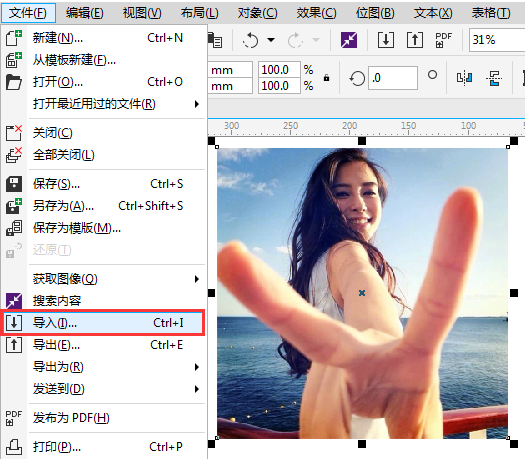
3、选择图片(位图)后,执行“ 位图 > 艺术笔触 > 素描 ”命令,打开“素描”对话框。
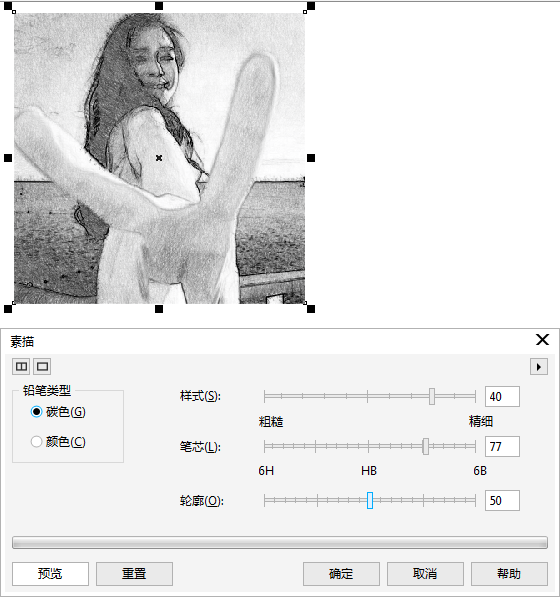
4、点击双预览窗口可以显示对比预览效果,左窗口显示图像原始效果,右窗口显示滤镜完成各项设置后的效果。将鼠标移动到左侧预览窗口中,按下鼠标左键并拖动,可平移视图;上下滑动鼠标滚轮可缩放视图。
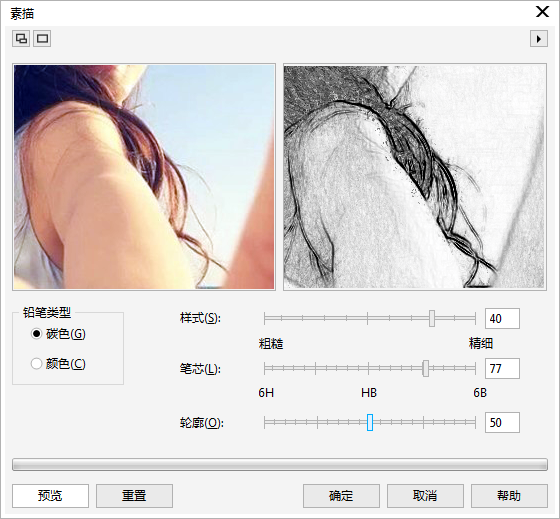
5、调整素描各项参数,并且可以实时预览来查看效果,单击“确定”按钮,位图即可应用滤镜。
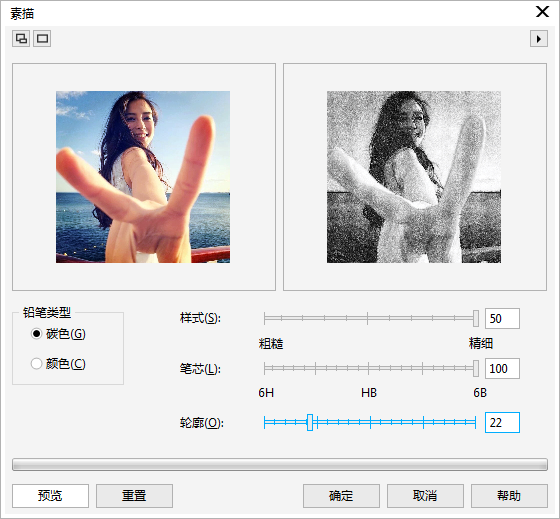
6、在素描效果滤镜中除了能够为图片应用颜色单一的黑白铅笔效果,还可以制作成彩铅效果的素描,只需要在铅笔类型中选择“颜色”就好了。
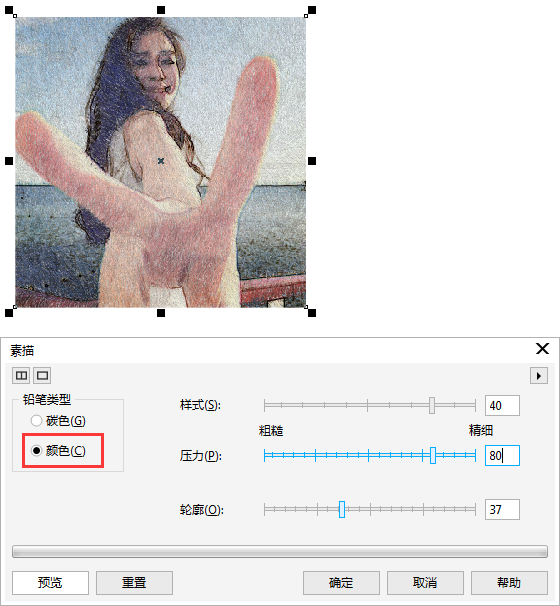
“素描”对话框中各参数的功能如下:
1、炭色:选择该选项后,图像可制作成黑白素描的效果。
2、颜色:选择该选项后,图像可制作成彩色素描的效果。
3、样式:设置从粗糙到精细的画面效果,数值越大,画面就越精细。
4、笔芯:设置笔芯颜色深浅的变化,数值越大,笔芯越软,画面越精细。
5、轮廓:设置轮廓的清晰程度,数值也越大,轮廓越清晰。
按照这篇文章的方法,大家应该知道怎么用CorelDRAW把一张图片转手绘了吧。最后同样希望大家多关注PC9软件园,这里每天会定时更新软件应用信息和各类热门资讯。
上一篇:Ai实用教程:剪切蒙版怎么使用?
下一篇:PE启动时老旧电脑无法使用键盘操作怎么办

 三角洲行动
三角洲行动  和平精英PC模拟器
和平精英PC模拟器  WPS Office 2024
WPS Office 2024  小番茄zip解压缩
小番茄zip解压缩  豆包AI
豆包AI  冒险岛:枫之传说
冒险岛:枫之传说  小番茄C盘清理
小番茄C盘清理  123打字练习
123打字练习  蓝屏修复工具
蓝屏修复工具  全能王多聊
全能王多聊  DLL修复大师
DLL修复大师  小易电脑医生
小易电脑医生  鲁大师尊享版
鲁大师尊享版  极光PDF
极光PDF  青鸟浏览器
青鸟浏览器  酷我K歌
酷我K歌  系统总裁
系统总裁 系统封装
系统封装 驱动大全
驱动大全 纯净PE工具
纯净PE工具 一键重装系统
一键重装系统 系统下载
系统下载 人工智能APP
人工智能APP AI人工智能软件
AI人工智能软件 远程控制软件
远程控制软件 热门游戏
热门游戏 小智桌面
小智桌面  凡人修仙传:人界篇
凡人修仙传:人界篇  360游戏大厅
360游戏大厅  风灵月影
风灵月影  FIash修复工具
FIash修复工具  腾讯元宝
腾讯元宝  谷歌地图
谷歌地图  碳碳岛
碳碳岛  最终幻想14
最终幻想14  向日葵企业SOS端32位
向日葵企业SOS端32位  向日葵企业SOS端
向日葵企业SOS端  80对战平台
80对战平台  微软锁屏画报
微软锁屏画报  ds大模型安装助手
ds大模型安装助手  Ollama
Ollama  .NET修复工具
.NET修复工具 



